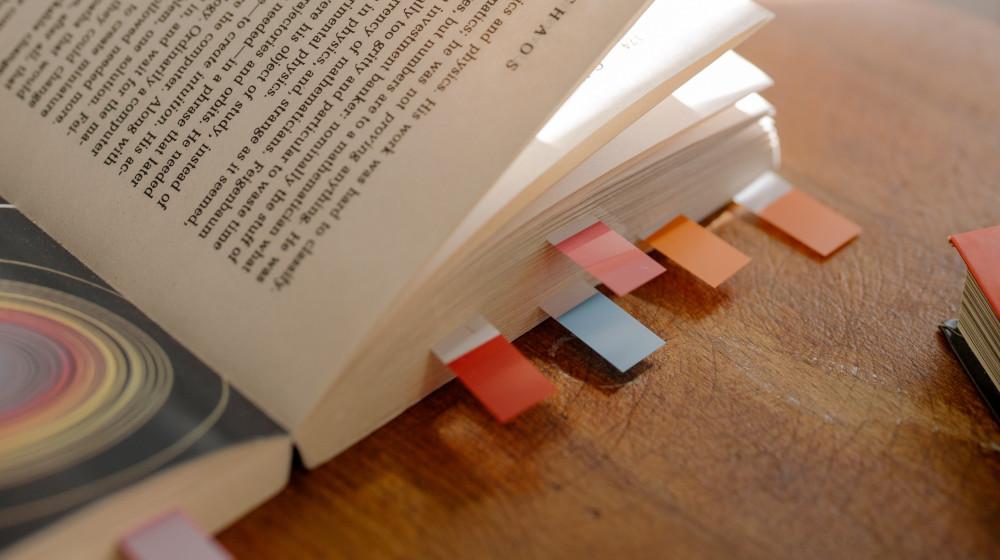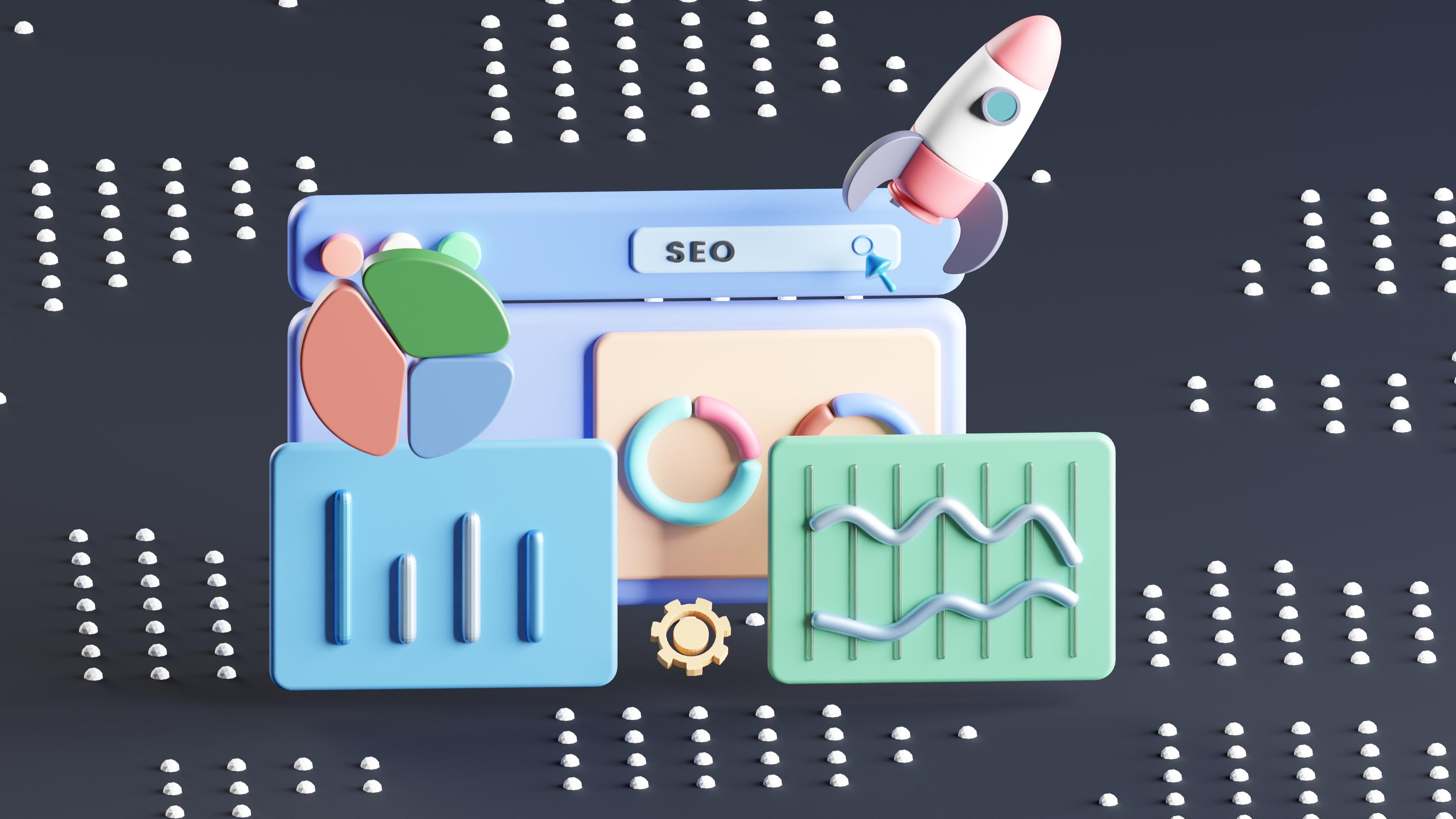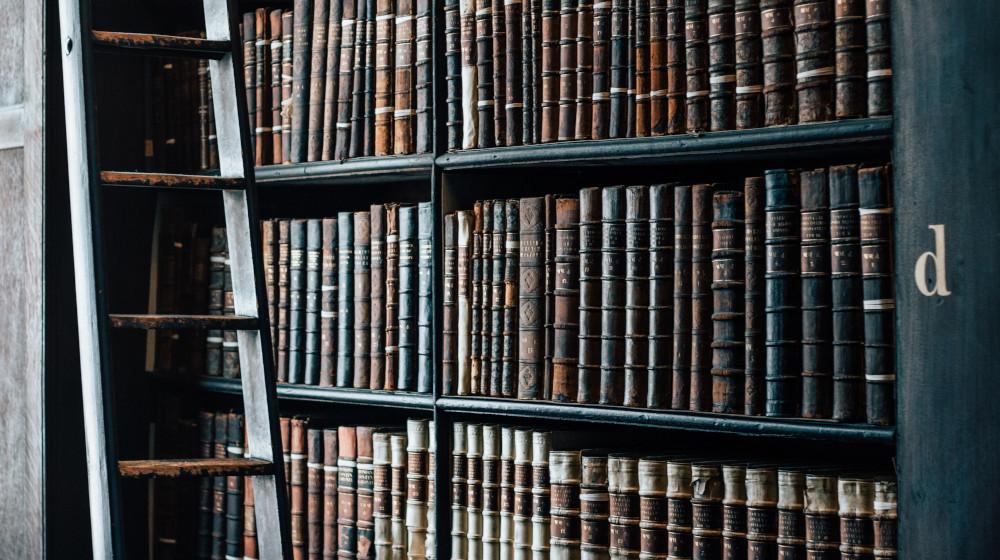Yer işaretleri kullanmak, web adreslerine ya da dosya isimlerine hızlı şekilde ulaşılmasını sağladığı için son derece faydalı bir uygulamadır. İngilizce “bookmark” sözcüğü, Firefox’ta “yer imi”, Chrome’da “yer işareti”, Internet Explorer’da “sık kullanılan” şeklinde ifade edilir. İnternet tarayıcıları, farklı şekillerde tasarlanmış olsalar da özellikler açısından benzerlik gösterirler. Bir internet tarayıcısında yer imi kullanmayı biliyorsanız diğer internet tarayıcılarında da yer imi yönetimi konusunda zorluk yaşamazsınız.
Bu yazıda yer işaretlerinin nasıl kullanıldığından bahsedeceğiz, sonra da onları etkin kullanabilmeniz için düzenlemenize yardımcı olacak bazı ipuçları vereceğiz. Hadi başlayalım.
Yer işaretleri kaydetmek ve silmek
Yer işaretlerini kaydetmek farklı tarayıcılarda yapmanız gerekenler şöyle;
- Chrome’da Ctrl + D tuş takımını kullanabilir, Ctrl + Shift +O tuş takımı ile yer imi yöneticisini açabilir ve sayfa açık durumdayken adres çubuğunun sağındaki yıldız işaretine tıklayarak yer imi ekleyebilirsiniz.
- Internet Explorer'da yıldız işaretine tıklayarak yer imi ekleyebilir, Alt + Ctrl tuşuna basarak yer imi yöneticisini açabilirsiniz.
- Firefox’ta adres çubuğunun sağındaki yıldız işaretiyle yer imi ekleyebilir, Ctrl + shift + B tuşlarıyla yer imi yöneticisini açabilirsiniz.
Tarayıcıya kaydettiğiniz yer imlerini, yer işareti yöneticisi alanından kolayca silebilirsiniz. Pratik şekilde yer işareti silmek için; Chrome’da Ctrl + Shift + O tuş takımından, Internet Explorer'da Alt + C tuş takımından, Firefox’ta Ctrl + Shift + B tuşlarından yararlanabilirsiniz.
Belirlediğiniz yer işaretlerini tarayıcınızda sadece web sitesinin simgesi olarak görmek istiyorsanız, tek yapmanız gereken “yer işaretini düzenle” seçeneğine tıklayıp, web sitesinin adını silmek ve kaydetmek.
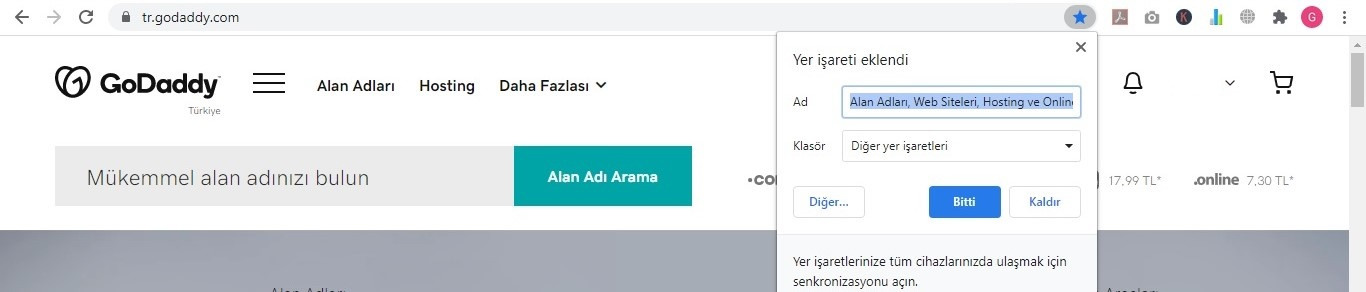
Yer işaretlerini düzenlemek
Yer işaretlerini düzenlemek uzun süren karmaşık bir işlem değil. Kaydettiğiniz yer işaretleri üzerinde düzenleme yapmak isterseniz, farklı tarayıcıların bunun için özel menüleri de bulunuyor.
- Internet Explorer’da yıldız simgesine tıklayın ve sık kullanılanlar kısmını açın. Buradan ada göre sıralama yapabilir, yeni klasör oluşturabilirsiniz.
- Chrome’da Ctrl + Shift + O tuş kombinasyonu yer işareti yöneticisi bölümüne gitmenizi sağlar. Bu alandaki düzenle seçeneğine tıklayarak yer imlerini düzenlemek mümkün.
- Firefox’ta ise Ctrl + Shift + B tuş takımı sayesinde yer imleri düzenleme işlemi yapabilirsiniz. Görünüm menüsünden ulaşabileceğiniz sırala seçeneği ile; isme, ziyaret sayısına, eklenme tarihine veya anahtar sözcüğe göre sıralama yapabilirsiniz. Sıralama seçeneğini kalıcı hale getirmek için yer imleri simgesine tıklayıp yer imi “kenar çubuğunu göster”i seçin ve bir kategorinin üzerinde farenin sağ tuşuna tıklayıp “ada göre sırala” komutu verin.
Yer işaretleri sıralamasını kendi isteğinize göre belirlemek
Yer işaretleri yönetimini kolaylıkla yapabilirsiniz. Kullandığınız tarayıcı, kopyala yapıştır yöntemi ile kolayca eklediğiniz yer işaretlerini, sizin ekleme sıranıza göre dizer. Yer işaretleri çok olduğunda ihtiyacınız olanı bulmak zorlaşabilir.
Bu noktada sürükle bırak yöntemi devreye giriyor. Sevdiğiniz yer işaretlerini listenin başına alarak daha kolay ulaşabilmek için yer işaretine tıklayın, fareyi bırakmadan listenin başına sürükleyin ve istediğiniz sıradayken fareyi bırakın.
Klasör oluşturmak
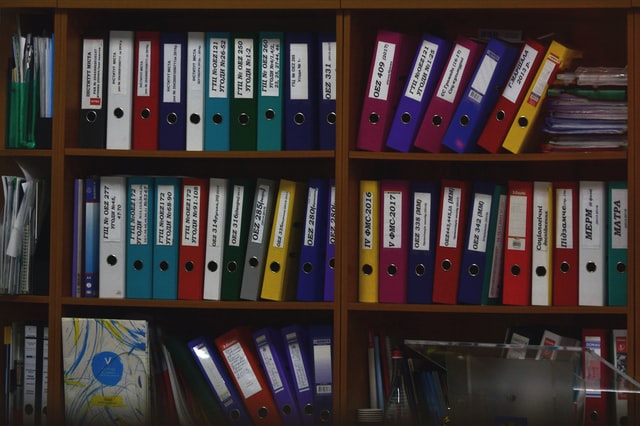
Sürükle bırak yöntemi ile yer işaretlerini istediğiniz gibi düzeltseniz de sayısı çok olan yer işaretleri karmaşık hal alabileceğinden klasör ekleyerek düzenleme yapmak faydalı olacaktır. Yer işaretleri için klasör oluşturmak oldukça kolay.
Bunun için yer işaretleri listesindeyken farenin sağ tuşuna tıklayın, klasör ekle seçeneğini tıklayıp klasörü ekleyin. Ardından kendi isteğinize göre isimlendirdiğiniz klasöre sürükle bırak yöntemiyle yer işaretlerini atabilirsiniz.
Yer işaretlerini dışa aktarmak
Yer işaretlerini dışarı aktarmak için;
- Chrome kullanıcısıysanız araç çubuğunda bulunan alt alta üç nokta işaretine basın ve yer imi yöneticisi bölümüne ulaşın. Ardından açılan bölümdeki alt alta üç nokta işaretine basın ve dışa aktarma işlemini gerçekleştirin.
- Internet Explorer’da ise sık kullanılanlar bölümünü açıp yıldız simgesine tıklayın, gelen kısımda “başka bir tarayıcıdan al” seçeneğini seçin.
- Firefox’ta ise Ctrl + Shift + B tuş kombinasyonu ile içe aktarma ve yedekleme menüsüne ulaşın. bu menüden yer imlerini içe ve dışa aktarabilirsiniz.
Web sitelerindeki değişimler, yer işaretleri olarak kaydedilen bağlantıların taşınmasına ve silinmesine neden olabiliyor. Bu nedenle yer işaretlerinizin çalışma durumunu kontrol edin ve çalışmıyorsa silin. Bu işlemi manuel olarak yapabileceğiniz gibi ücretsiz araçlardan da yararlanabilirsiniz. Yer imleri oldukça kolay düzenlenebiliyor. Yine de zaman alıcı olduğunu düşünüyorsanız eklentilerden yardım alabilirsiniz.